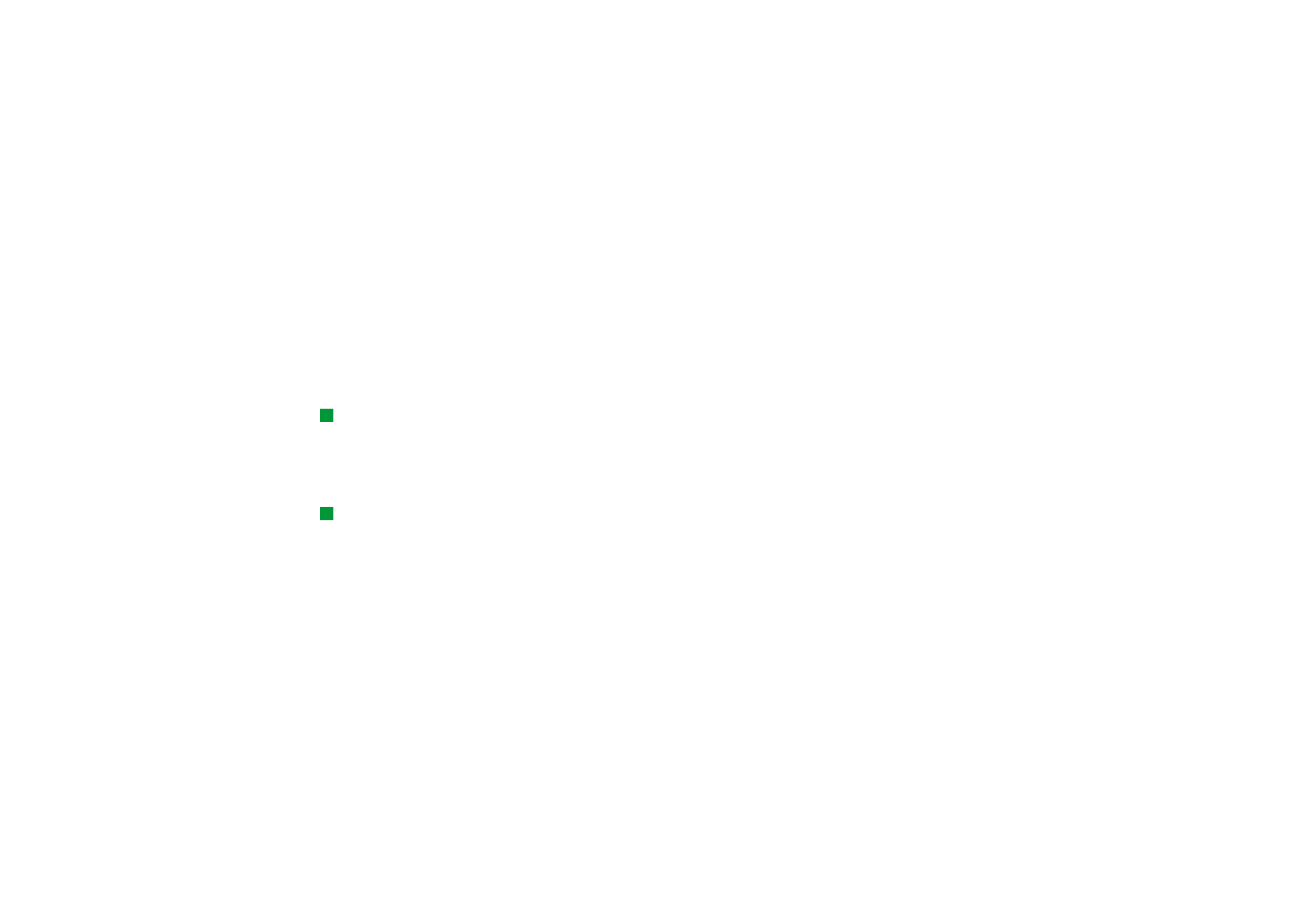
Vyer
Tips! Du kan trycka på
programknappen Calendar
flera gånger för att gå
stegvis genom vyerna.
Kalendern innehåller sju vyer. Med hjälp av vyerna organiserar du kalendern så
att du kan utnyttja tiden på ett mer effektivt sätt varje dag, vecka, månad och år.
Du kan anpassa hur varje vy ska visas.
Kommandon i alla vyer
Tips! I de flesta vyer
kan du gå till dagens
datum genom att trycka
på mellanslagstangenten.
Följande kommandoknappar finns i alla vyer:
Redigera – Öppna en markerad kalenderpost för redigering.
Ny post – Skapa en ny kalenderpost om det inte finns några poster för den dagen.
Du kan också skapa en ny kalenderpost genom att bara börja skriva in tecken från
tangentbordet. Se ”Skapa nya kalenderposter” på sidan 112.
Byt vy – En lista visas där du kan växla till en annan kalendervy. Följande alternativ
finns: Månad/Vecka/Dag/Aktivitetslistor/Veckoplan/Årsplan/Årsdagar.
Gå till datum– En sökdialogruta öppnas där du kan gå till ett annat datum i
kalendern genom att skriva in datumet. Ange datumet och tryck på OK. Tryck på
Idag om du vill gå till dagens datum. Bläddra genom kalendern genom att trycka
på Bläddra.
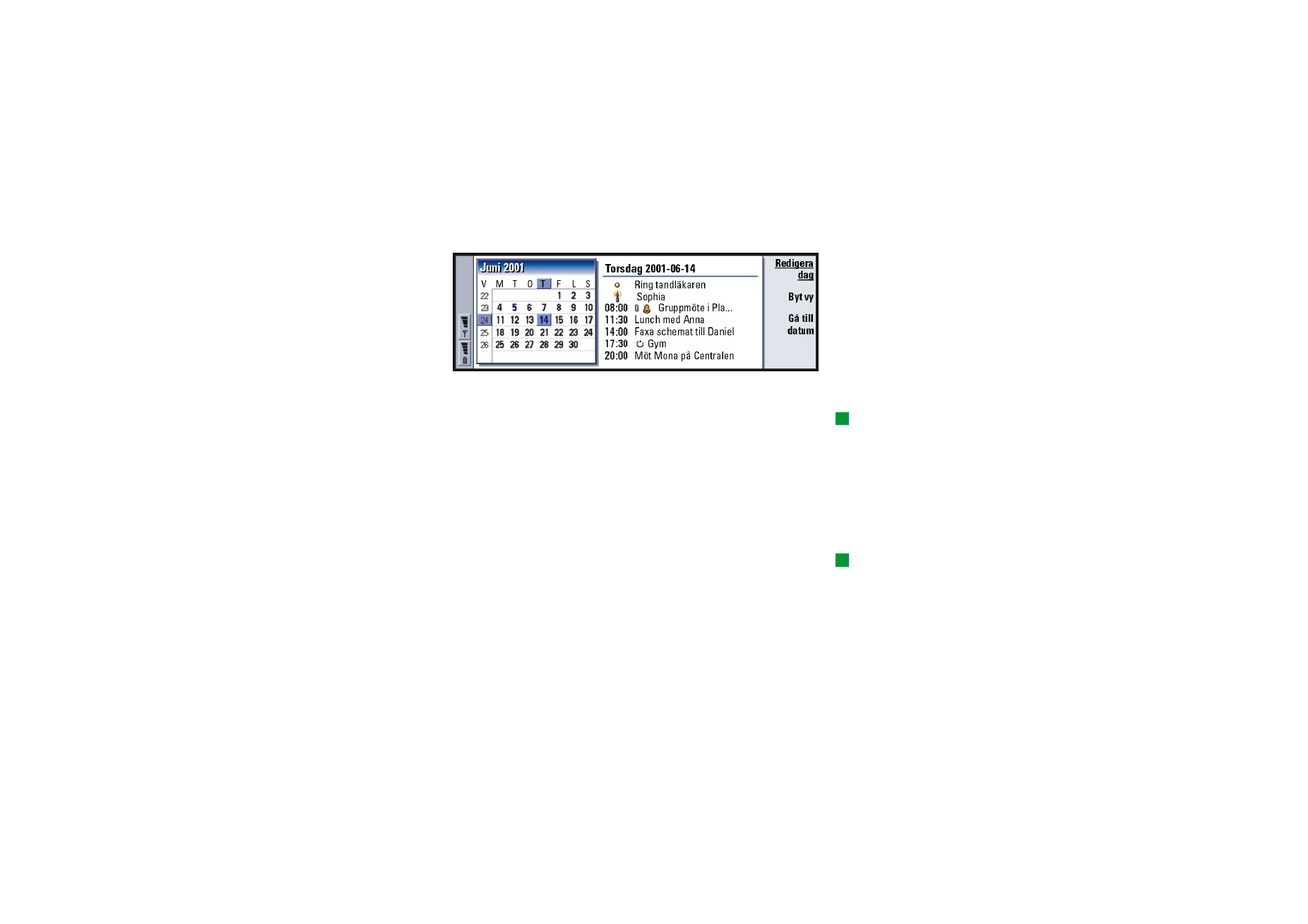
©2001 Nokia Mobile Phones. All rights reserved.
119
Kalender
Vyn Månad
Figur 43
Vänster ram
Tips! För att du ska kunna
redigera en händelse måste
den högra ramen vara aktiv.
Om du är i den vänstra
ramen går du till önskat
datum och trycker på Enter.
Fokus flyttas då till den
högra ramen.
En rad i dagtabellen motsvarar en vecka. I raden högst upp finns
veckodagsförkortningar.
Dagens datum är markerat med grönt.
Datum med schemalagda händelser är markerade med fetstil och blått.
Det datum som valts för tillfället är markerat.
Höger ram
Tips! En lista med ikoner
som visas i alla vyer finns på
sidan 124.
De händelser som finns på det aktuella valda datumet visas i ramen med
dagsinformation till höger.
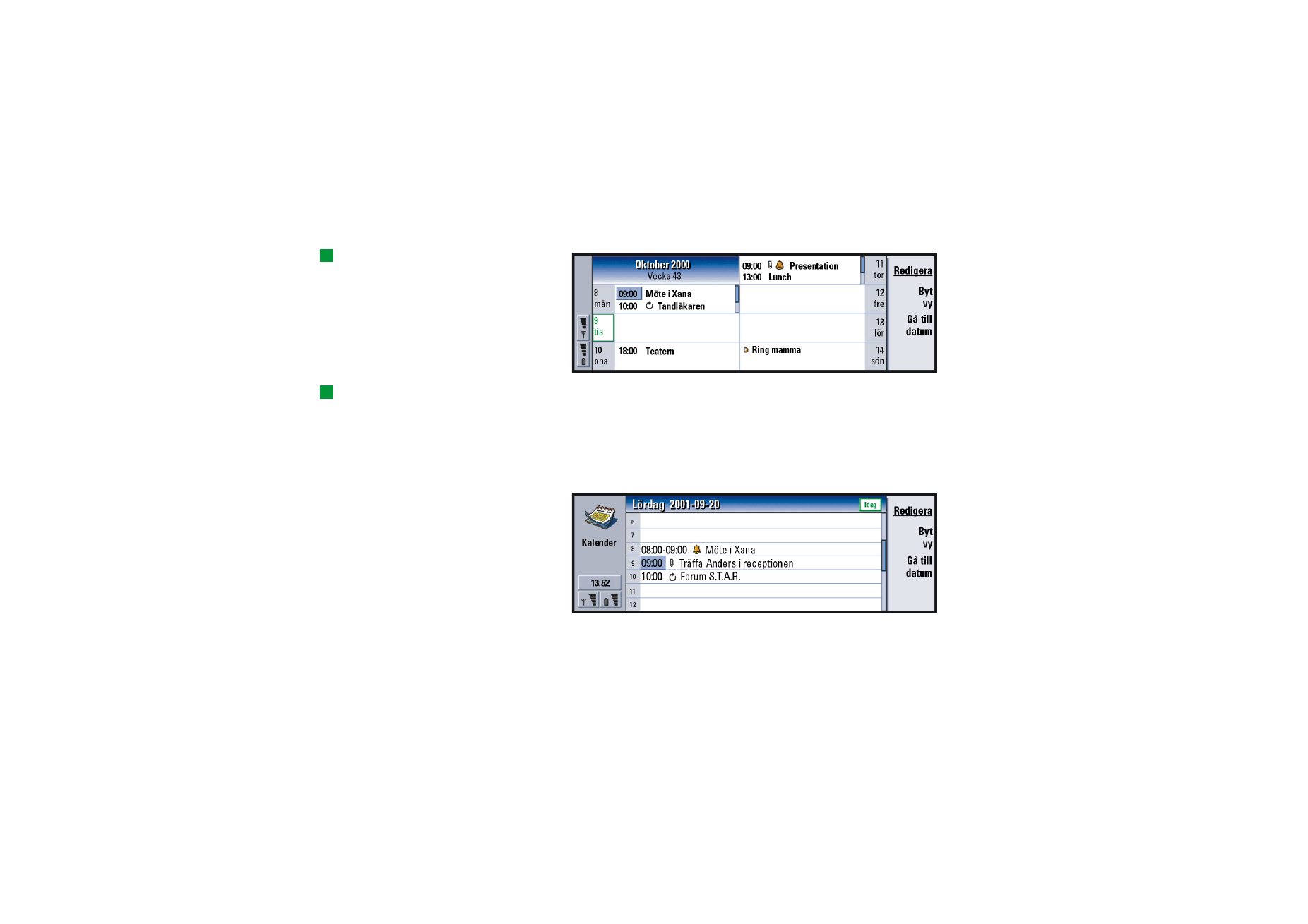
©2001 Nokia Mobile Phones. All rights reserved.
120
Kalender
Vyn Vecka
Tips! Om du vill ändra
startdag för veckan trycker
du på Extras, går till
Kontrollpanelen och väljer
Regionala inställningar.
Välj sidan Datum och sedan
Första dagen i veckan.
Figur 44
Tips! Om du vill flytta
rubrikrutans position från
vänster till höger, trycker du
på Menu och väljer Visa >
Inställningar för vy….
Se Rubrikplacering i
”Inställningar för vy” på
sidan 128.
I veckovyn visas den valda veckans händelser i sju dagsrutor.
Det färgmarkerade området bredvid dagsrutan visar dagens namn och datum.
Området för den aktuella valda dagen har en grön ram.
Vyn Dag
Figur 45
I dagsvyn visas händelser för den aktuella dagen.
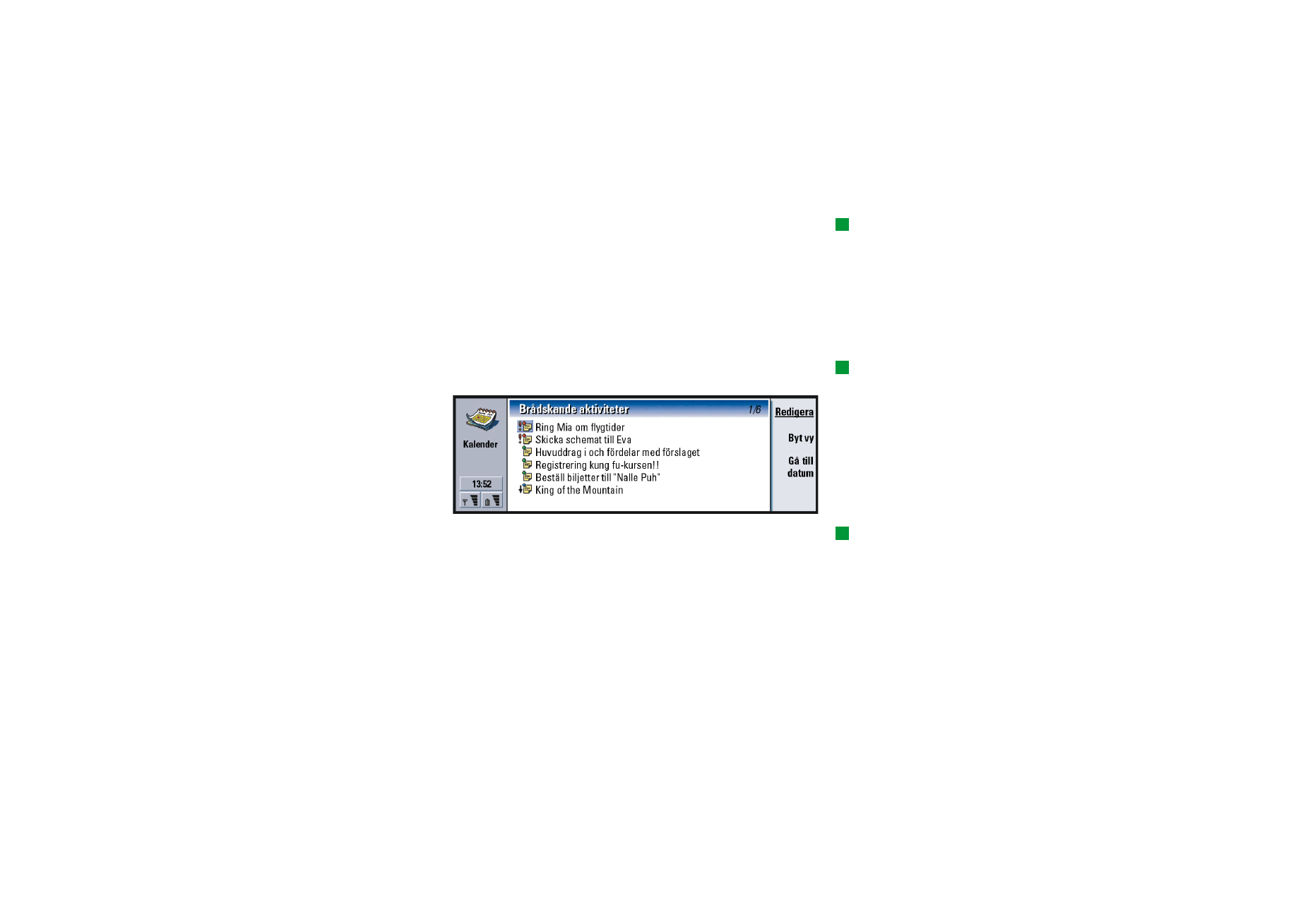
©2001 Nokia Mobile Phones. All rights reserved.
121
Kalender
Tips! Om du vill ändra
den tidsperiod som ingår i
en tidsenhet trycker du på
Menu och väljer Visa >
Inställningar för vy….
Se Tidsenhetstilldelning i
”Inställningar för vy” på
sidan 128.
Händelser grupperas i en tidsenhet enligt vilken starttid de har.
Om du vill se dagsvyn för den föregående dagen trycker du på vänsterpil (<).
Tryck på > om du vill se nästa dag.
Tips! I dags- och
veckovyn kan du snabbt gå
till ett annat datum genom
att trycka på tabbtangenten,
markera önskat datum med
piltangenterna och trycka
på Enter.
Aktivitetslistor
Figur 46
Tips! Information om att
skapa aktivitetslistor finns
på sidan 125.
Du kan skapa en eller flera aktivitetslistor (för jobbet eller privat) som innehåller
aktiviteter med eller utan slutdatum. Du kan också ställa in alarm eller ange
återkommande aktivitet.
Sidnumret i övre högra hörnet i Aktivitetslistan anger vilken plats aktivitetslistan
har bland de övriga aktivitetslistorna. I figur 46 anger t.ex. ”1/5” att det finns fem
aktivitetslistor totalt och att listan med brådskande aktiviteter är den första.
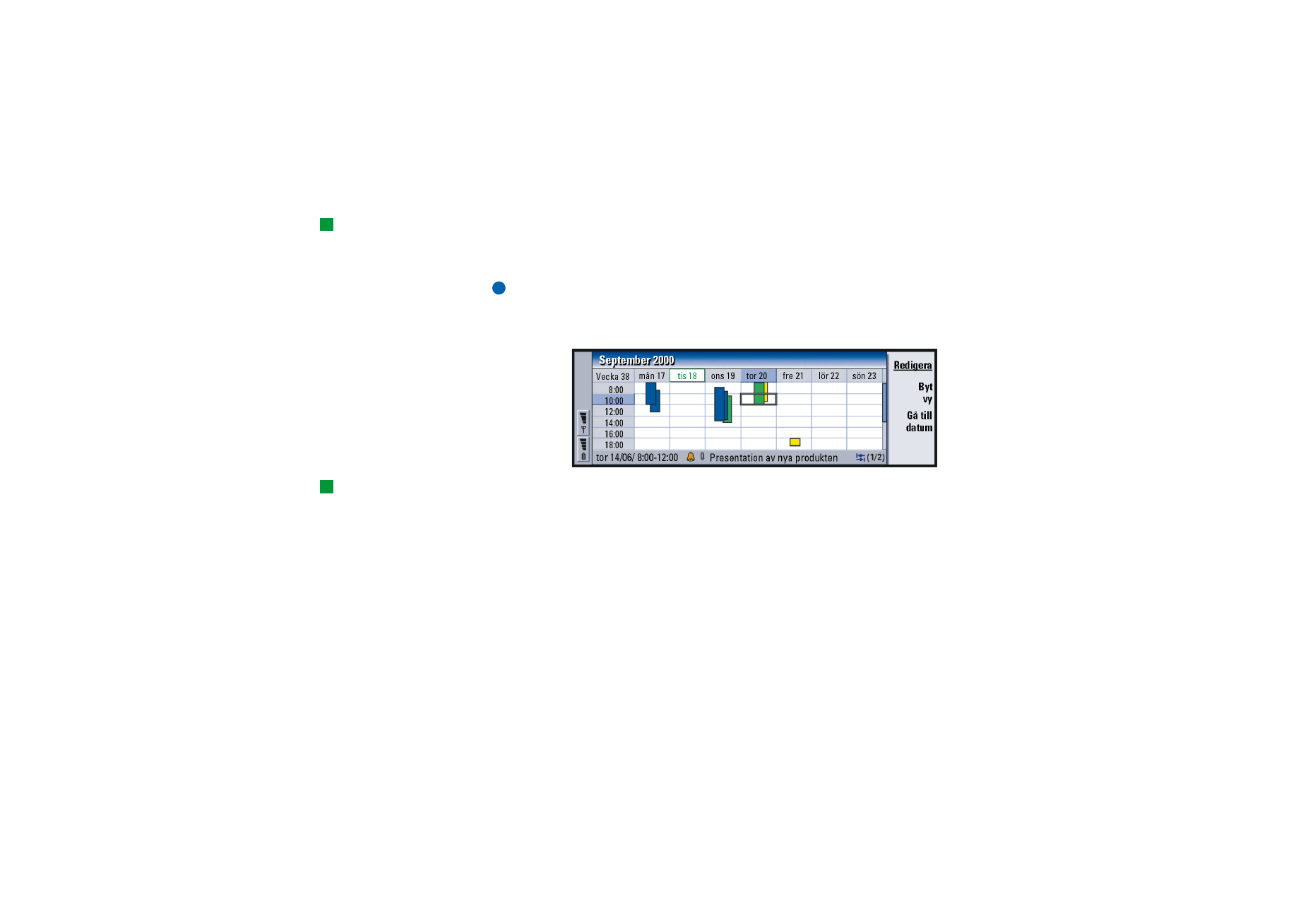
©2001 Nokia Mobile Phones. All rights reserved.
122
Kalender
Tips! Om du vill se en
lista med alla aktivitetslistor
trycker du på
tabbtangenten.
Om du vill se den föregående aktivitetslistan trycker du på vänsterpil (<). Tryck på
> om du vill se nästa aktivitetslista.
Förfallodatum visas inom parentes till höger om en aktivitet.
Obs! Endast aktivitetsposter visas i aktivitetslistan.
Veckoplan
Figur 47
Tips! Du kan välja olika
färger för olika posttyper.
Se ”Sidan Status” på sidan
115.
I veckoplanen visas den aktuella veckans inbokade tider. Endast poster med
tidsangivelse visas. Aktuell vald tidsruta är markerad.
Posterna markeras med färgstaplar.
Exempel: Om du använder
en grön stapel för
fritidsaktiviteter och en röd
stapel för jobbresor får du
snabbt överblick över
inbokade aktiviteter under
veckan. Se ”Inställningar för
vy” på sidan 128.
Om en tidsruta innehåller poster visas information om posten i listen längst ner i
veckoplanen. Siffrorna till höger om postens beskrivning visar det antal poster som
finns i tidsrutan. Till exempel anger 1/2 i figur 47 att det du ser är informationen i
den första av två poster.
Om en tidsruta innehåller mer än en post kan du visa en lista med posterna genom
att trycka på tabbtangenten.
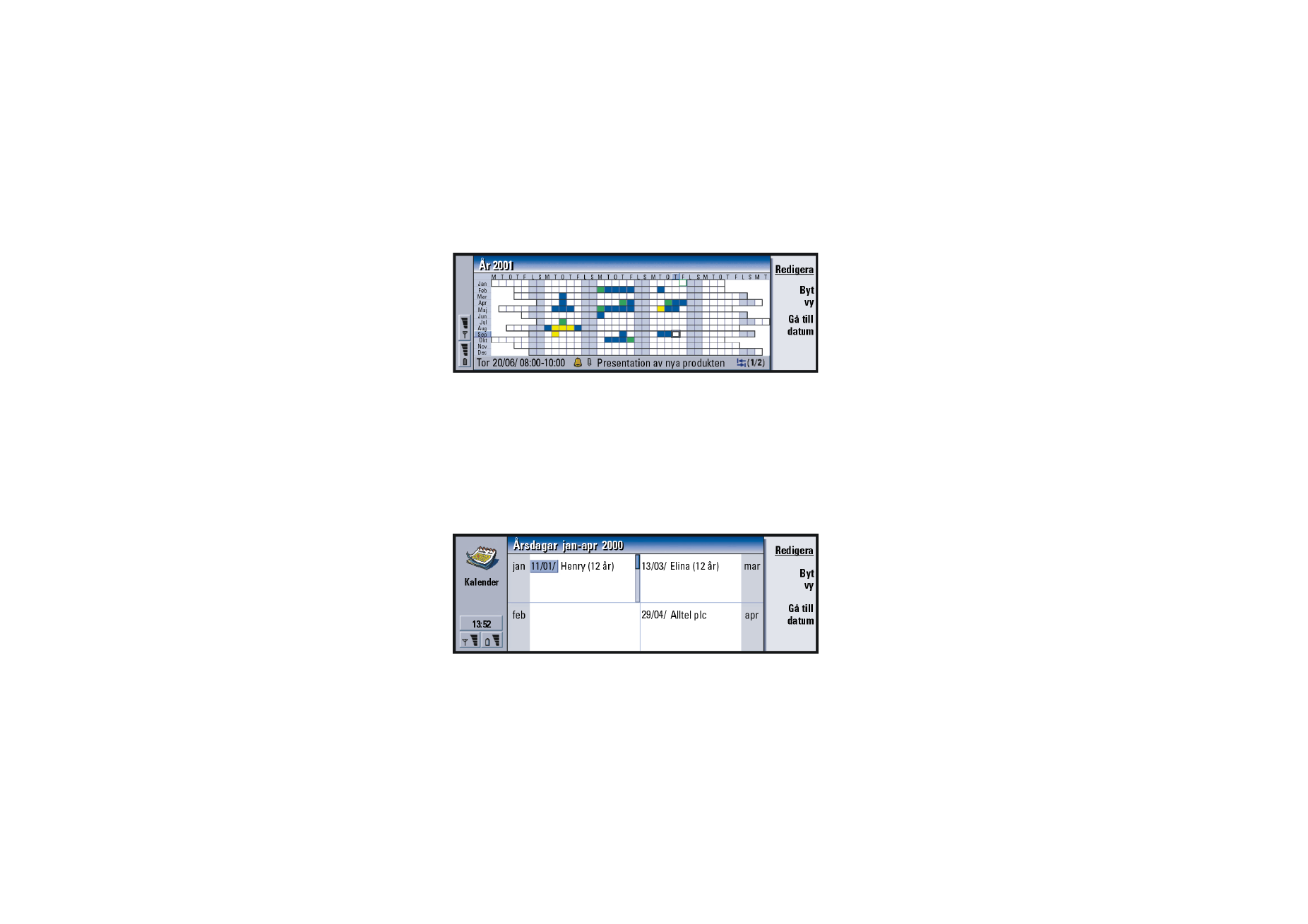
©2001 Nokia Mobile Phones. All rights reserved.
123
Kalender
Årsplan
Figur 48
I årsplanen visas schemat för det valda året. Endast färgmarkerade poster visas i
årsplanen. Om det finns flera färger kopplade till dagen kan bara en visas.
I raden högst upp finns veckodagsförkortningar och i kolumnen längst till vänster
finns förkortningar för månaderna.
Tidsrutor har samma funktioner här som i Veckoplanen.
Årsdagar
Figur 49
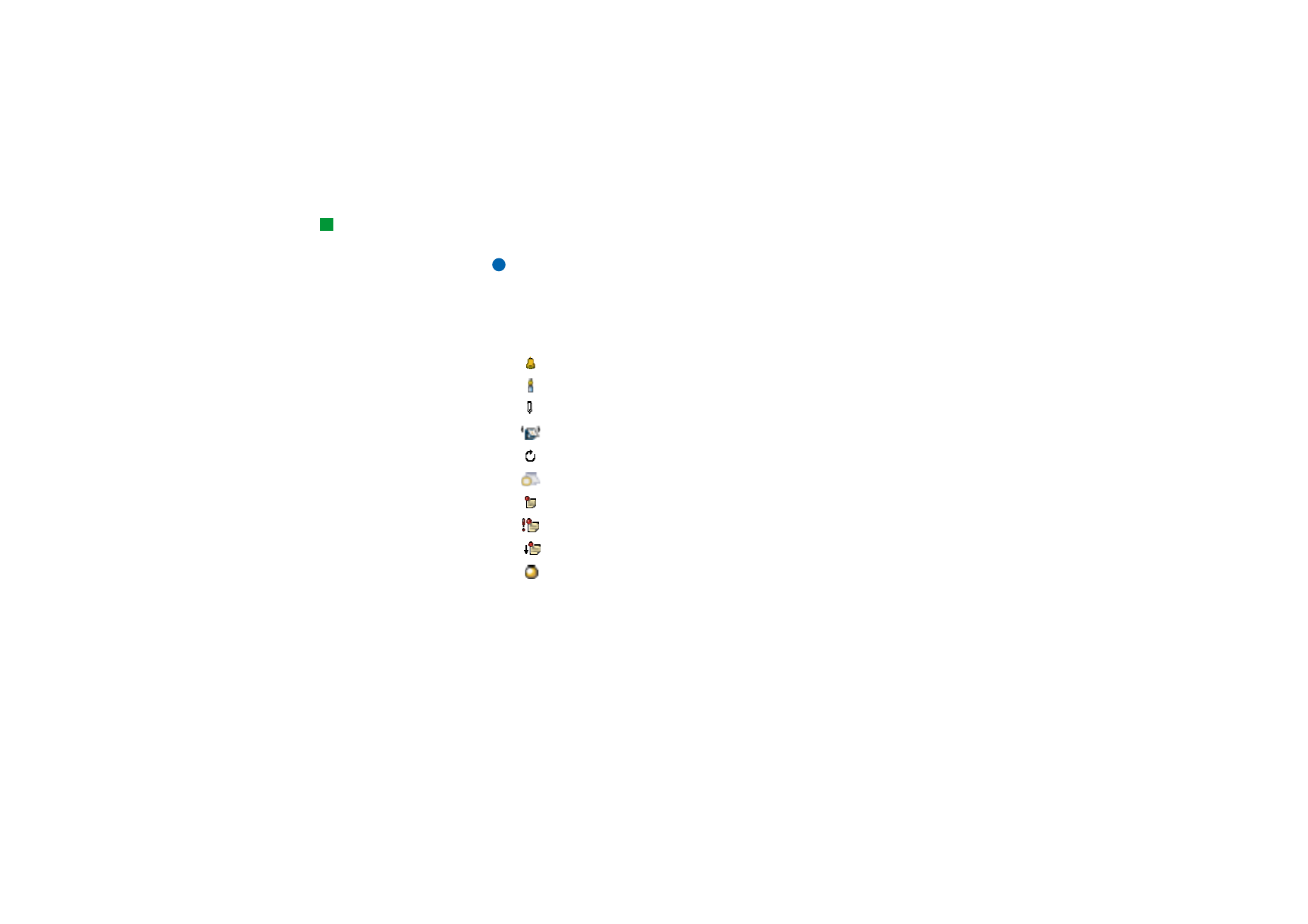
©2001 Nokia Mobile Phones. All rights reserved.
124
Kalender
Tips! Om du vill ändra
antalet månader som visas i
årsdagsvyn trycker du på
Menu och väljer Visa >
Inställningar för vy….
Se Månader i vy i
”Inställningar för vy” på
sidan 128.
Vyn Årsdag visar årsdagarna för fyra månader åt gången. Du kan lägga in
födelsedagar och andra årsdagar som du vill komma ihåg.
Obs! Endast årsdagsposter visas i årsdagsvyn.